电脑有时会出现插入扬声器,耳机等外接设备时没有声音的情况,拔出外设却能正常发出声音,那么究竟是怎么回事呢?又该如何来解决这个问题呢?相信这对于电脑小白来说是比较棘手的问题,下面,小编就来跟大家说说如何解决电脑扬声器没声音的方法。
电脑扬声器没声音的情况,也是笔记本的常见使用病况之一,遇到这种情况,大家是否知道怎么做?虽然你在天天用电脑,你真的都了解么?现在系统之家小编就简单介绍一下电脑扬声器没声音怎么解决。
电脑扬声器没声音怎么办的解决教程
在电脑右下角检查是否静音,音量是否开启,USB接口是否连接正常,确认后可以开始下面的操作。
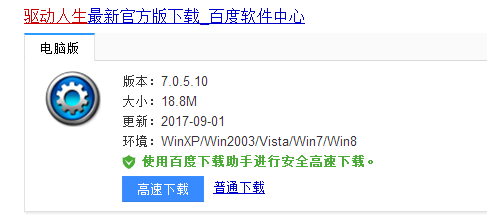
电脑电脑图解1
浏览器下载驱动人生。

扬声器电脑图解2
点击进入驱动人生。
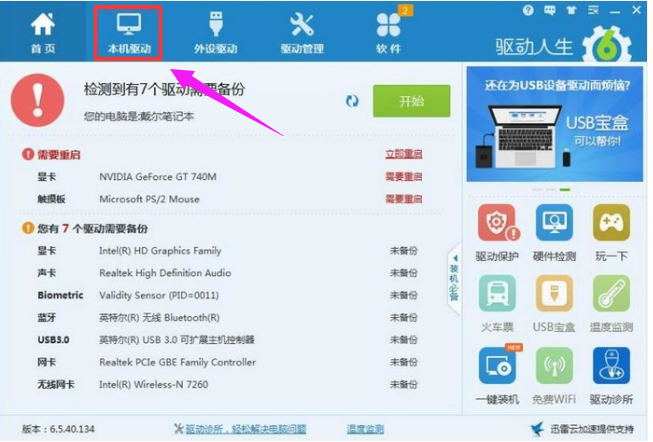
电脑电脑图解3
选择本机驱动并扫描。
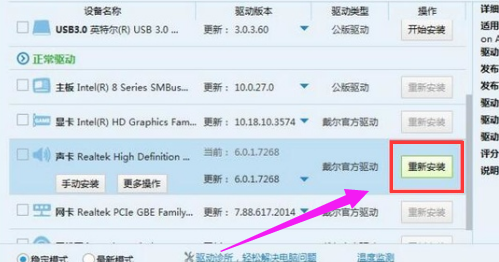
扬声器电脑图解4
找到声卡驱动,有更新先更新试试,如果没有用,选择重新安装驱动。
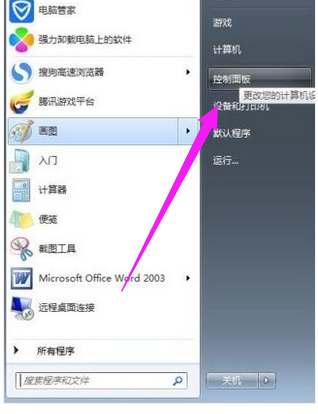
电脑电脑图解5
接下来再给大家介绍一种使用音频管理器的方法,打开控制面板。
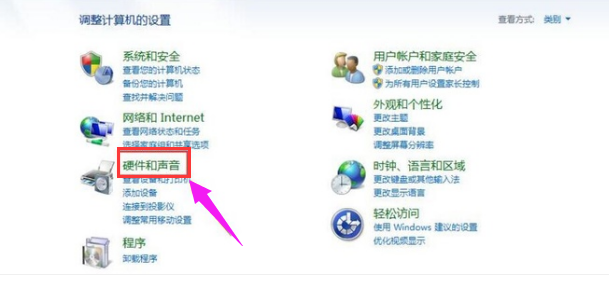
声音电脑图解6
选择硬件和声音。
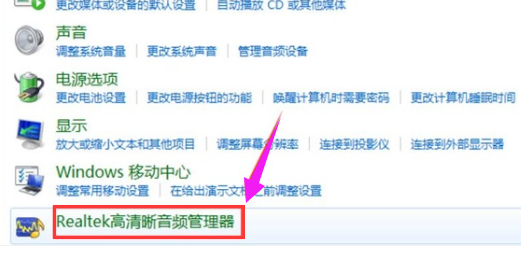
电脑电脑图解7
打开Realtek高清晰音频管理器。
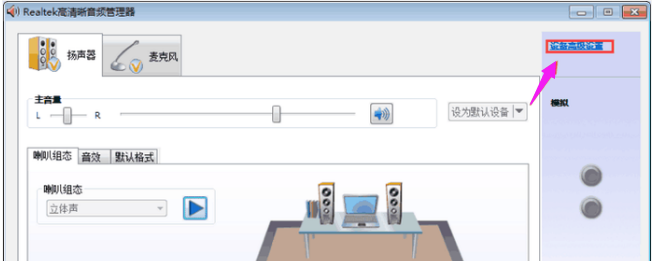
电脑电脑图解8
选择设备高级设置。
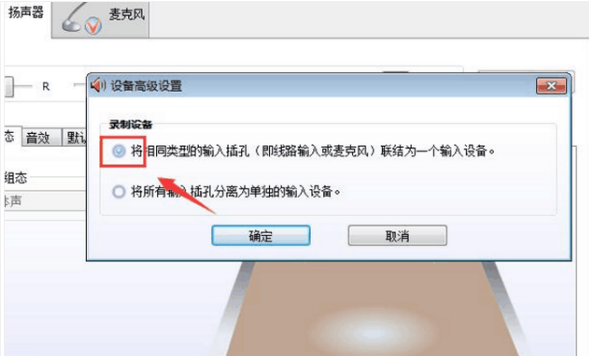
扬声器没声音电脑图解9
在第一个选项前面打上勾。
以上就是电脑扬声器没声音的一些解决的方法,如果还需要其它的解决方法可以在“小白一键重装系统”官网上查找。
Copyright ©2018-2023 www.958358.com 粤ICP备19111771号-7